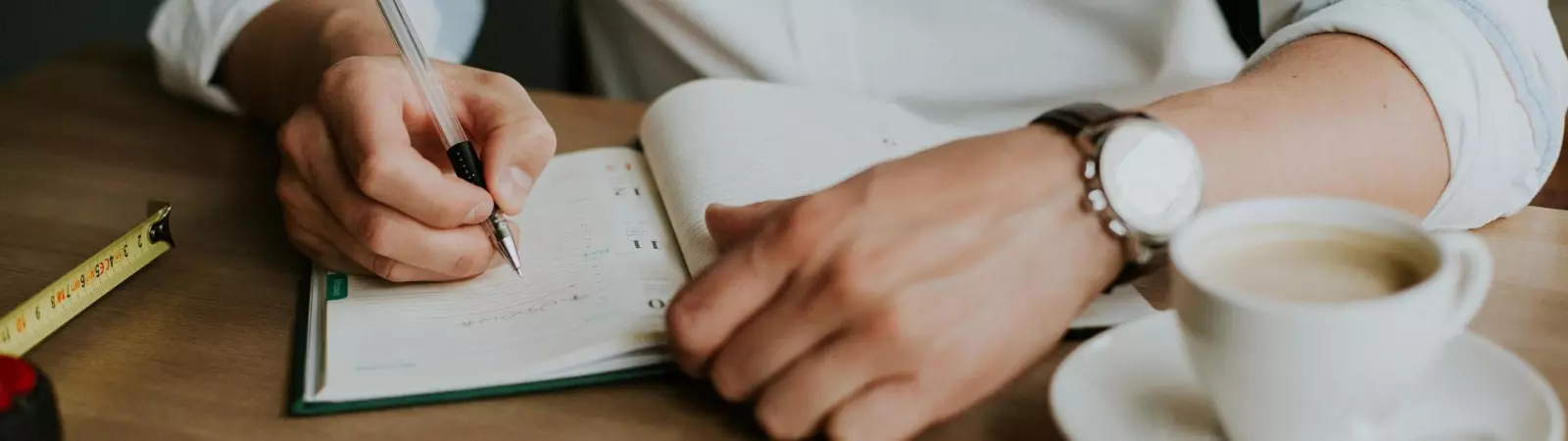Obsah článku:
Upraveno 11 prosince, 2023 13:26
Na osobním notebooku používám dva operační systému jako dual boot řešení. Konkrétně používám Microsoft Windows 11 pro zábavu a konzumaci obsahu, spolu s operačním systémem Ubuntu 22.04 pro práci. Na všech svých počítačích, tedy jak pracovních, tak osobních včetně mobilního telefonu používám poznámky OneNote od společnosti Microsoft. Je to z toho důvodu, že všechny sešity a jejich obsah mohu pohodlně synchronizovat napříč všemi zařízeními. A jelikož OneNote není software, který by Ubuntu nativně obsahovalo, řešil jsem, jak v Ubuntu zprovoznit Microsoft OneNote. Ve výsledku je to velmi jednoduché a rychlé.
Jak v Ubuntu zprovoznit Microsoft OneNote
Použijeme k tomu tzv. Snaps. Snaps jsou aplikace zabalené se všemi potřebnými závislostmi tak, aby mohly běžet na všech populárních distribucích Linuxu z jednoho sestavení. Aktualizují se automaticky a umožňují i elegantní návrat k předchozí verzi.
Pokud nemáte na svém Ubuntu Snap nainstalovaný (pravděpodobně hodně stará verze OS), je nutné jej nejprve nainstalovat:
sudo apt update
sudo apt install snapd
Pokud používáte poslední, či některou z předposledních verzí Ubuntu, můžete tento krok přeskočit. Snaps již máte v systému nainstalovaný nativně.
Nainstalujte si a zprovozněte OneNote
Pomocí Snaps zprovozníte OneNote pouze jedním příkazem. Konkrétně použijte tento příkaz:
sudo snap install onenote-desktop
Příkaz provede instalaci OneNote a ikona pro rychlé spuštění se Vám umístí mezi seznam dostupných aplikací.
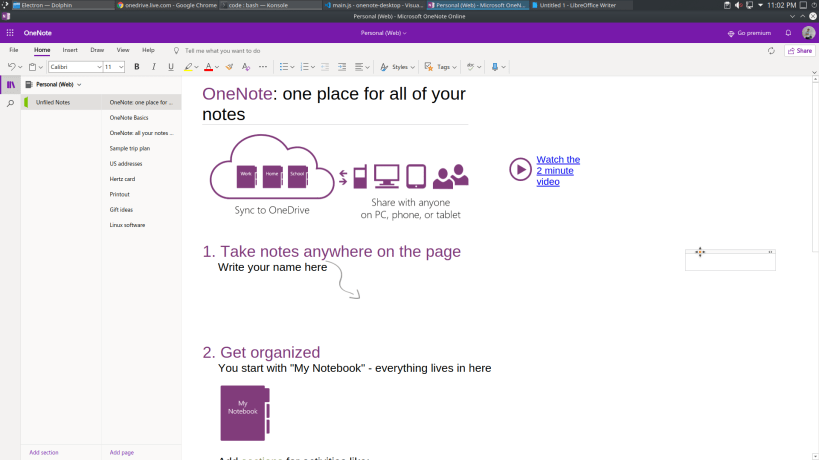
Závěr
A takto jednoduché to opravdu je. Pokud máte starší systém, nebo Ubuntu, které Snaps nemají, nainstalujte jej. Pokud máte novou verzi systému, stačí rovnou provést instalaci.
Jakmile program poprvé spustíte, musíte se nejprve přihlásit do svého Microsoft účtu. Poté už si OneNote bude přihlášení pamatovat stejně, jako to máte na Windows
Web je vytvářen s pečlivostí k obsaženým informacím. Snažím se poskytovat kvalitní a užitečný obsah, který ostatním pomáhá, nebo je inspiruje. Pokud jste spokojeni s mou prací a chtěli byste mě podpořit, můžete to udělat prostřednictvím jednoduchých možností.
Byl pro Vás tento článek užitečný?
Klikni na počet hvězd pro hlasování.
Průměrné hodnocení. 0 / 5. Počet hlasování: 0
Zatím nehodnoceno! Buďte první
Je mi líto, že pro Vás nebyl článek užitečný.
Jak mohu vylepšit článek?
Řekněte mi, jak jej mohu zlepšit.

Odebírejte Newsletter
Buďte v obraze! Připojte se k odběru newsletteru a buďte první, kdo získá nejnovější informace přímo do vaší e-mailové schránky. Sledujte aktuality, exkluzivní události a inspirativní obsah, přímo na Vašem e-mailu.
Zajímá Vás redakční systém WordPress? Pak Vás určitě bude zajímat i jeho bezpečnost. Pod tlačítkem níže jsem pro Vás připravil kompletního průvodce zabezpečením WordPressu, který máte dostupný zcela zdarma.